지난 시간에는 품절로 인한 주문취소를 알아보았는데,
오늘 부터 두 번의 포스팅에 걸쳐 스마트스토어 반품에 대해 알아볼게요.
오늘은 반품이 접수되었을 실제로 어떤 순서로 반품을 진행할 것인지가 아니라 기초 개념편으로 반품창에 나타나있는 각 버튼(메뉴)의 기능이 어떤 역할을 하는 버튼인지에 대해 세부적으로 알아보겠습니다.
반품순서부터 진행하는 것 보다는 먼저 기초개념부터 확실히 알고 넘어가는 것이 나중에 설명하기가 더 수월 할 것 같아요.
오늘 시간에는 각 버튼의 기능에 대해 씹어 묵어볼게요 ㅎㅎ
취소/교환/반품의 개념
"취소/교환/반품"을 통틀어 클레임이라고 하는데,
본론으로 들어가기 전에 [취소/교환/반품]의 개념을 간단히 먼저 잡고 갈게요.
▶취소 :
아직 물건이 배송전이며 품절 및 구매자 변심 등으로 구매자가 취소할 수도 있고, 판매자가 취소할 수도 있음.
단 구매자취소시 스마트스토어 페널티 없지만 판매자 취소시 페널티 부과됨.
취소에 대한 포스팅은 전 시간 내용을 참고해주세요.
▶교환 :
이미 물건이 배송완료가 된 상태에서 사이즈 변경 등의 사유로 교환을 하는 것.
▶반품 : 이미 물건이 배송완료가 된 상태에서 구매자 귀책사유 또는 판매자 귀책사유등으로 환불을 해줄 때입니다. 반품지연이 발생하면 패널티 부과.
즉, "취소"는 배송 전에 일어나는 행위이고 "교환"과 "반품"은 배송완료 후 일어나는 상황입니다.
이제 세 가지에 대해 확실히 감 잡으셨지 예~
이제부터 반품창으로 넘어가볼게요...
반품창은 구매자가 요청한 반품 주문건에 대해 상황에 따라 “완료 또는 반품거부처리”를 진행하실 수 있습니다.
판매자가 직접 반품접수 하고자 하신다면 배송현황 관리 메뉴에서 처리해주세요.
반품요청 사유가 "구매자 귀책"인 경우 반품배송비(왕복배송비)가 자동으로 구매자에게 청구되고 "판매자 귀책"인 경우 청구되지 않습니다.
수거완료 후 +3영업일 이내 반품처리를 진행하지 않으시면 페널티가 부과되오니 주의해 주세요.

◆각 메뉴버튼 설명
검색창
반품창에서 제일 먼저 나오는 메뉴는 [검색창]입니다.
반품건이 많을 때 수취인명, 구매자명, 구매자연락처, 구매자ID, 주문번호, 상품주문번호, 상품번호, 송장번호 등으로 해당 건을 조회 할 수 있습니다.
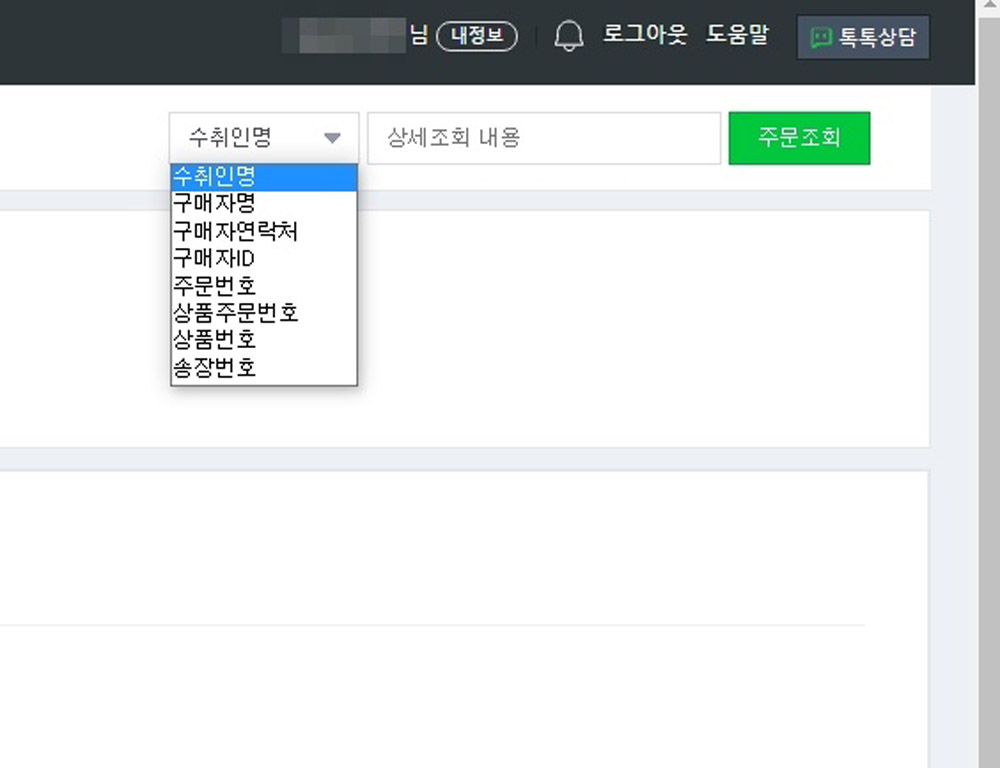
현황 요약표시
그다음은 “현황 요약표시”입니다.
화면 제일 처음에 아래 사진과 같이 [현황요약표시]가 나타납니다.
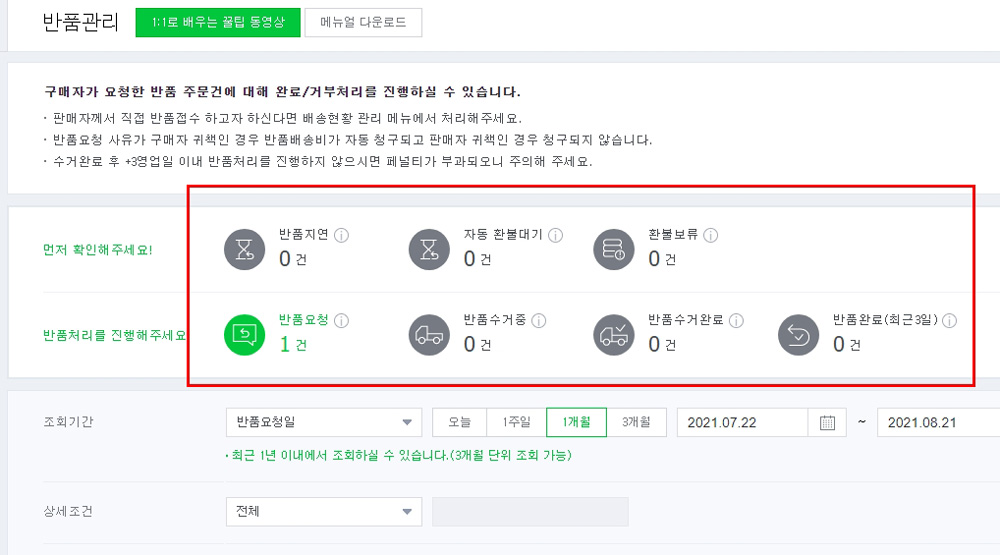
그럼 [현황요약표시]에 있는 각각의 메뉴별로 하나하나 살펴볼게요.
반품지연
반품지연은 반품 수거완료일로부터 1영업일 이상,
또는 반품 요청일로부터 7영업일 이상 경과되었으나 반품환불처리 되지 않은 주문건입니다.
반품 수거완료 후 3영업일 이내 반품처리를 진행하지 않으시면 페널티가 부과되오니 빠른 시일 내 처리해주세요.
만일 반품승인이 불가한 주문일 경우 ‘환불보류 설정’ 을 통해 구매자에게 보류사유를 안내해주셔야 합니다.
이미 반품배송비 설정이 되어 있는 경우 '환불보류 해제' 후 다시 설정해주세요.
부연설명 :
반품 수거완료일로부터 1영업일 이상, 또는 반품 요청일로부터 7영업일 이상 경과되었으나 반품환불처리 되지 않은 주문건이 있을 때 이곳에 숫자로 나타납니다.
그럼 가만히 있으면 페널티를 먹습니다.
이럴 때는 아래로 스크롤을 내려 보면 [환불보류>환불보류 설정]을 클릭해 두시면 됩니다.
(아래사진 ⓵번)
중요한 팁은 상품이 정상적으로 도매처에 도착을 하면 환불를 진행하시기 전에 [환불보류>환불보류 설정 해제]버튼을 클릭 하신 후 다음단계로 진행하셔야합니다.
(아래사진 ⓶번)
-더 쉽게 풀어서 예를 들어 설명드리면,
만일 구매자귀책사유로 반품접수를 했는데 왕복배송비를 구매자가 물지 않는다면 셀러인 우리는 [환불보류>환불보류 설정]버튼을 클릭해 고객에게 환불보류를 걸수있는 권한이 있습니다.
그런데 고객이 왕복 배송비를 보냈다고 가장할 때 [환불보류>환불보류 설정 해제]버튼을 클릭 한 후에 [환불하기]를 진행하시라는 의미입니다.
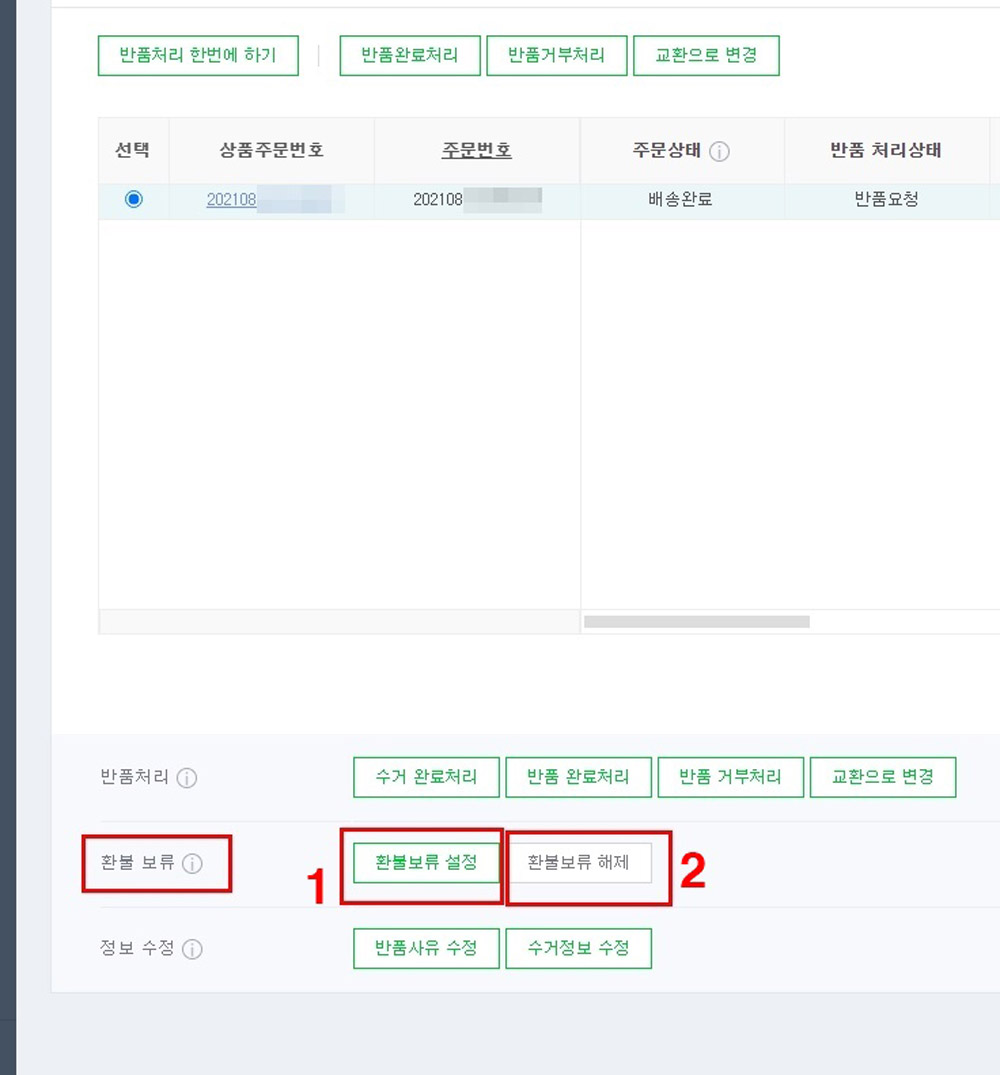
자동환불대기
반품 수거완료일로부터 1영업일 이상 경과되었으나,
반품완료 처리 혹은 환불보류가 설정되지 않은 주문건 입니다.
수거완료일로부터 7영업일 후에 자동 환불처리가 진행되니 환불불가 사유가 있는 경우 반드시 [환불보류 설정] 버튼을 통해 환불보류 처리해주셔야 합니다.
부연설명 :
반품 수거완료일로부터 1영업일 이상 경과된 환불보류 설정이 되지 않는 주문으로,
해당 주문은 수거완료일 기준 7영업일 후에 자동으로 환불처리 됩니다.
즉, 수거완료일이 지나도 환불이 어려운 경우에 위의 사진 ⓵번의 [환불보류>환불보류 설정]을 클릭해야하나 클릭하지 않고 그냥 내버려 두면 고객에게 수거완료일 기준 7영업일 후에 자동으로 시스템상에서 환불처리 됩니다.
그러니 환불이 길어질 것 같으면 [환불보류>환불보류 설정]을 클릭해 두세요.

환불보류
특정 사유(미수거/배송비청구/기타비용청구 등)로 인해 환불보류가 설정되어 있는 주문건 입니다.
환불보류 설정 시 환불처리가 진행되지 않으므로,
환불보류 사유가 해소 된 경우 반드시 [환불보류 해제] 버튼을 통해 보류해제 처리해주셔야 합니다.
부연설명 :
[환불보류>환불보류 설정]버튼을 클릭해 두면 이곳에 숫자가 뜨겠죠.
반대로 [환불보류>환불보류 설정 해제]버튼을 클릭하면 이곳의 숫자는 사라지겠죠.
즉, [환불보류]에 어떤 숫자로 나타나면 어떤 사유로 인해 환불보류가 걸려있는 상품이 있다는 것입니다.
그 사유가 위에서 예로 설명한 고객이 왕복 배송비를 보내지 않는다거나,
반품 물건이 공급처에 수거가 되지 않았을 때 우리는 환불을 해 줄수가 없어 [환뷸보류]를 걸어놓게되었을 때입니다.
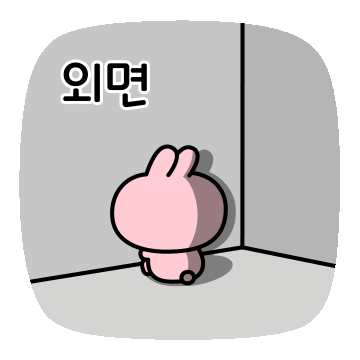
다음 아랫줄 3개 메뉴를 살펴볼게요.
반품요청
반품 접수된 주문 건 이 있을 때 숫자로 나타납니다.
반품요청 사유가 "구매자 귀책사유"인 경우 반품배송비가 자동 청구되고,
"판매자 귀책사유"인 경우 청구되지 않습니다.
구매자가 반품상품 수거를 요청한 경우 자동으로 수거처리 됩니다.
반품요청 상태에서도 ‘반품 완료처리 ‘ 또는 ‘반품 거부처리’ 가 가능합니다.
-부연설명 :
반품요청에 숫자로 나타난다는 것은 구매자가 물건을 받은 후 어떤 사유인지는 아직 잘 모르지만 반품접수를 했다는 것입니다.
저는 지금" 1건"이 반품요청이 들어와 있습니다.
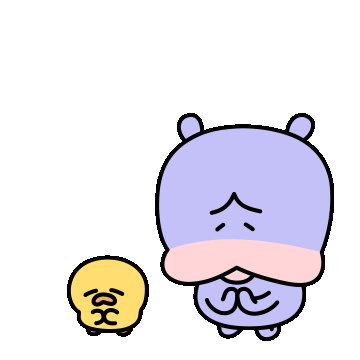
반품 수거중
상품이 수거중 상태인 주문건입니다.
반품수거중 상태에서도 ‘반품 완료처리 ‘ 또는 ‘반품 거부처리’ 가 가능합니다.
반품 수거완료
상품 수거가 완료된 상태인 주문건 입니다.
수거 된 상품에 문제가 없는 경우 '반품완료처리'를 진행해주세요.
수거완료 후 3영업일 이내 반품처리를 진행하지 않으시면 페널티가 부과되오니 빠른 시일 내 처리해주세요.
특정 사유로 인해(수거 된 상품이 파손/분실 된 경우 또는 구매자가 설정한 반품사유와 다른 경우 등) 환불이 불가한 경우, "환불보류 설정" 후 구매자와 협의를 진행해 주세요.

반품완료(최근3일)
최근 3일 이내 반품완료 된 주문건이 있을 때 숫자로 나타납니다..
상세검색 창
다음은 아래 사진과 같이 반품에 관해 상세검색을 할 수 있는 창이 나타납니다.
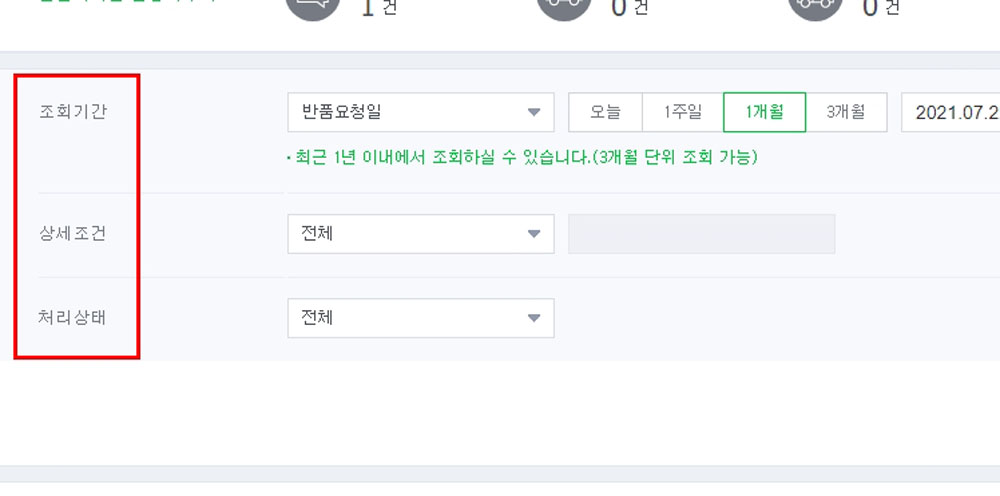
조회기간
반품요청일, 결제일 둘 중에 선택해서 조회 할 수 있으며,
최근 1년 이내에서 조회하실 수 있습니다.(3개월 단위 조회 가능)
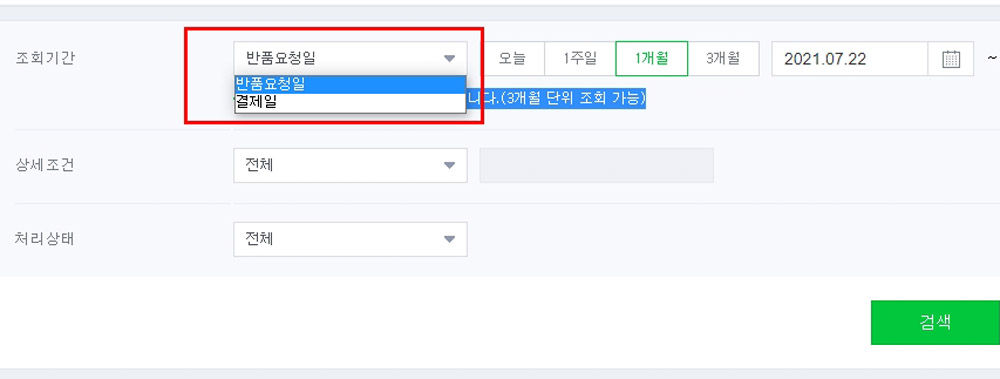
상세조건
맨 처음 검색창에 나타난 수취인명, 구매자명, 구매자연락처, 구매자ID, 주문번호, 상품주문번호, 상품번호 등 내가 설정한 기간 중에 선택해서 검색이 가능합니다.
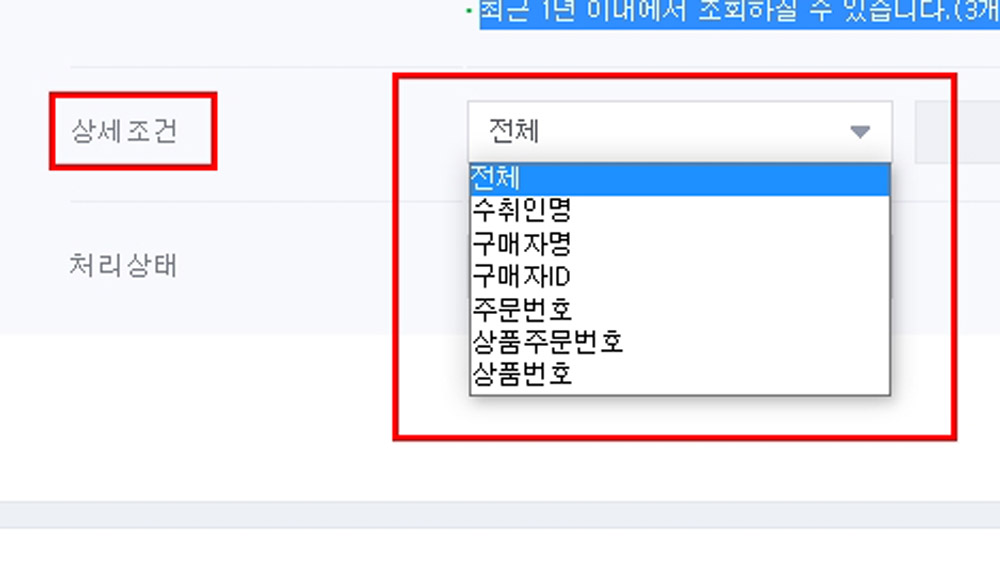
처리상태
반품요청, 수거중, 수거완료, 반품완료, 반품철회 등 내가 설정한 기간 중에 보고 싶은 메뉴를 골라서 검색이 가능합니다.
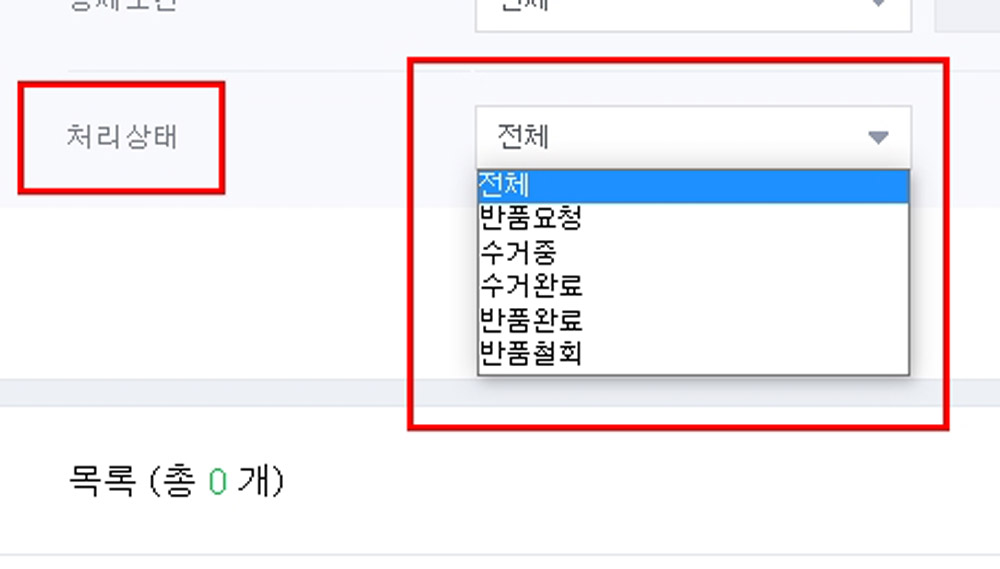
그 아래부터가 중요한 창이 나옵니다.
반품관리/ 반품완료 처리
이 창은 반품에 관련해 반품승인 및 환불처리까지 할 수 있는 창입니다.
하나하나 알아볼게요.

저는 아래 사진과 같이 현재 반품이 "1건" 들어와 있는 상태입니다.
해당 반품건을 선택창에 동그란 모양에 체크로 선택을 하지 않으면 아래 사진과 같이 모든 메뉴가 비활성화 되어있습니다.
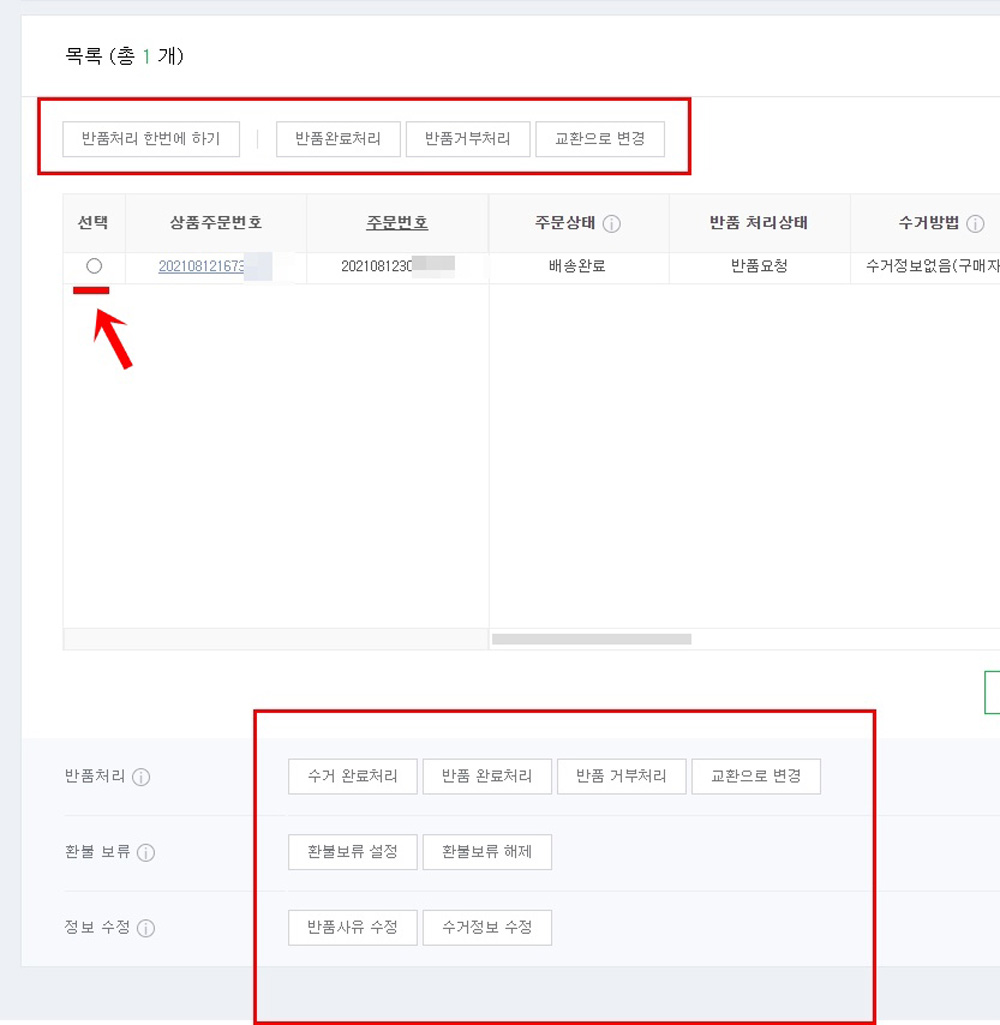
선택창에 동그란 모양에 해당상품에 체크를 하니 아래 사진과 같이 클릭을 할 수 있는 메뉴 버튼들이 녹색으로 활성화가 됩니다.
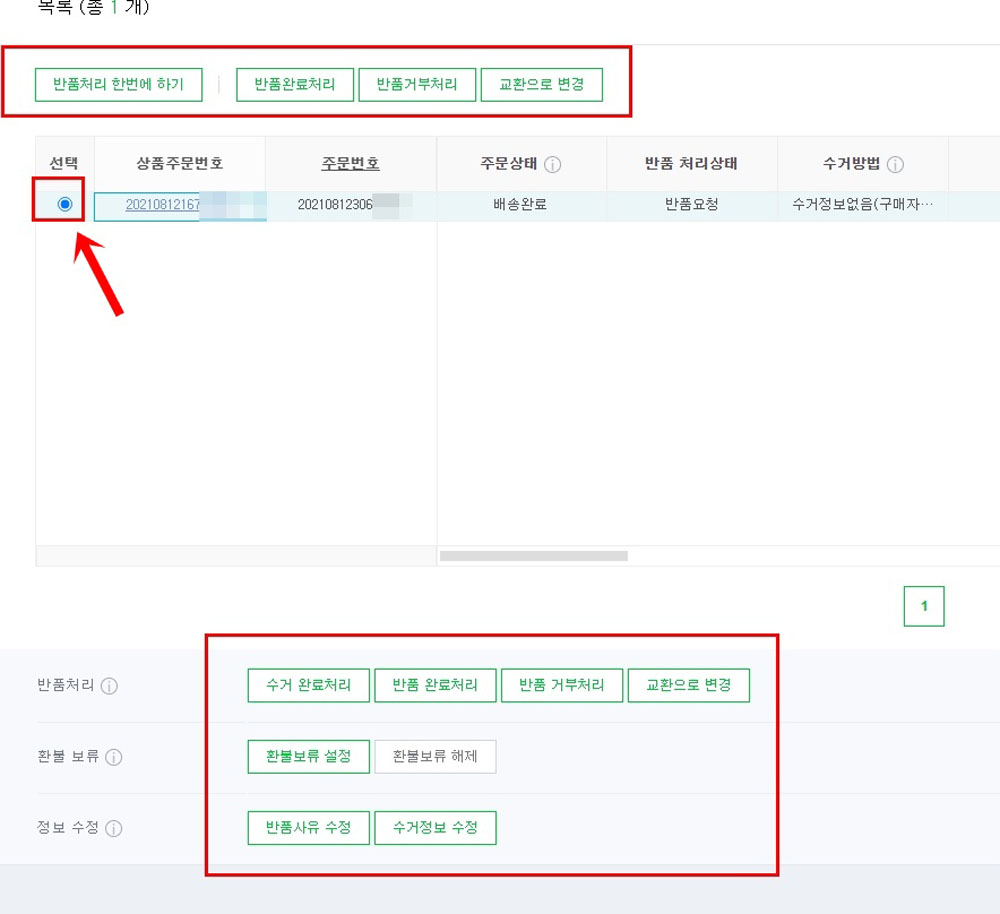
자~ 그럼 버튼 하나하나의 기능에 대해 또 알아봅시다.
반품처리 한 번에 하기
상품 수거여부 선택, 환불보류 설정, 반품 완료처리를 한 번에 진행하실 수 있는 버튼입니다.
반품 거부처리, 교환으로 변경, 수거정보 수정, 환불보류 해제는 반품관리 화면 하단의 버튼으로 진행해 주세요.
-부연 설명 :
환불을 진행하기 위해서는 아래 사진과 같이 상품 수거여부 선택, 환불보류 설정, 반품 완료처리의 과정이 필요할 수도 있는데, 이것을 따로 따로 클릭하는 것이 아니라
[반품처리 한 번에 하기]버튼으로 해결 할 수 있음.
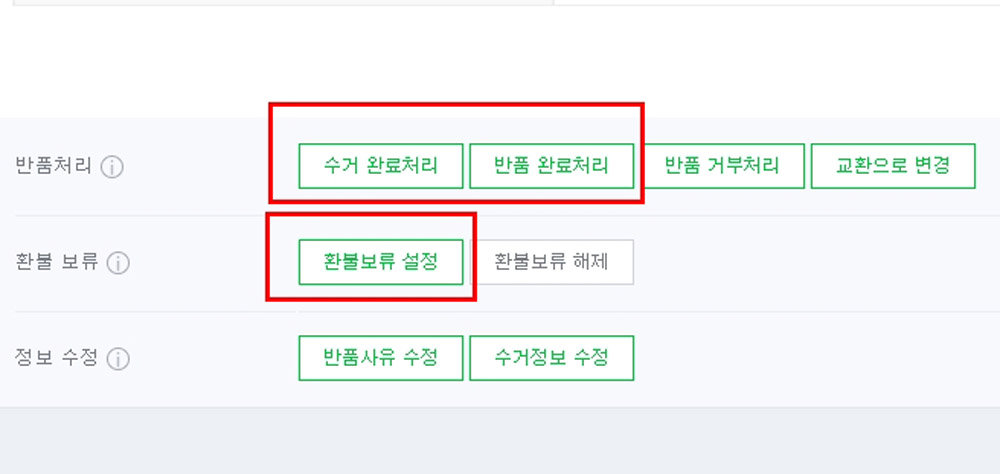
[반품처리 한 번에 하기]를 클릭해보면 아래와 같이 해당 제품의 정보와 구매자 정보, 상품이 나에게(도매처에)수거 되었는지 선택하는 창이 나타타며 [완료]버튼을 클릭하면 됩니다.
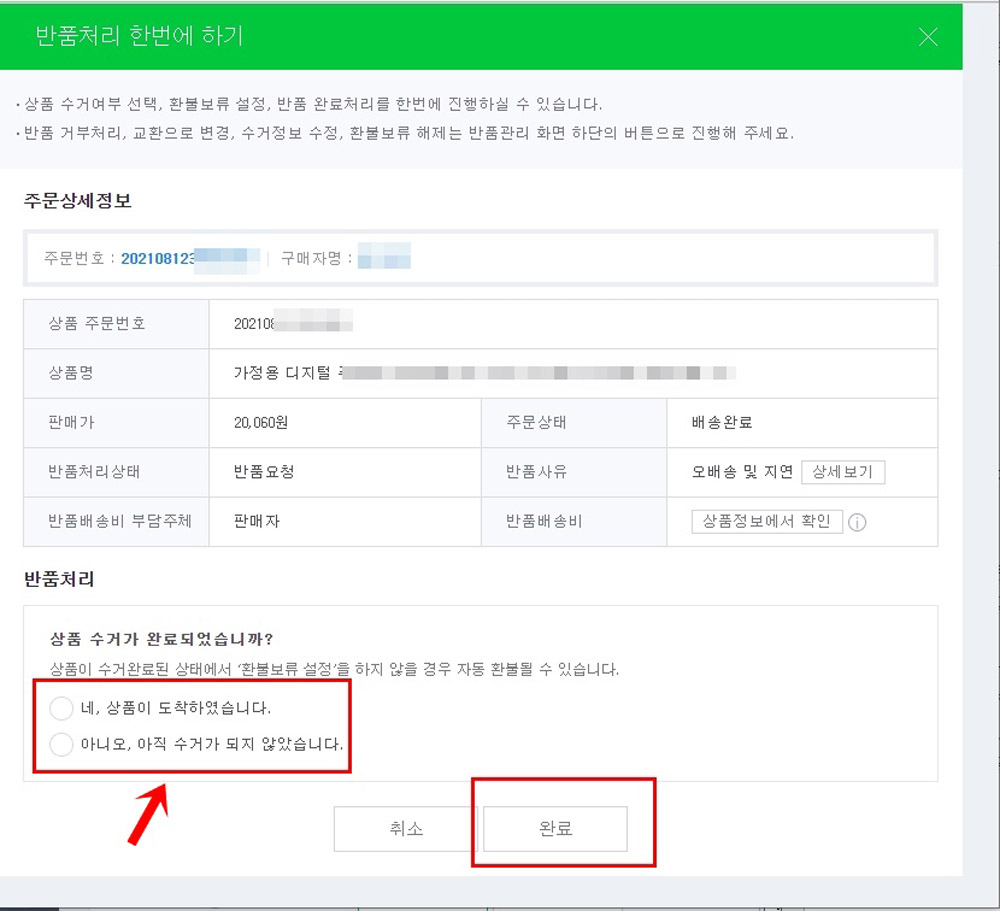
반품완료처리
이 버튼은 위에 1개, 아래에 1개로 총 2개가 배치되어있습니다. 둘 다 같은 버튼입니다.
: 반품 상품을 공급사에서 수령한 후 환불 불가사유가 없으면 ‘환불처리’ 버튼으로 바로 반품승인 및 환불처리를 한꺼번에 진행하실 수 있습니다.
: 본 상품과 추가 구성품을 함께 주문한 경우 추가 구성품만 환불은 가능하나, 본 상품만 취소는 불가합니다.
: 수량단위 반품환불은 불가하며, 상품주문번호 단위별 취소처리만 가능합니다.
- 부연 설명 :
나에게(도매처) 반품 물건이 수거(회수)되었다면 아래 [환불보류>환불보류 설정]이 되어져 있다면 [환불보류>환불보류 설정 해제]버튼을 클릭 한 후 [반품완료처리]버튼을 클릭하면 됩니다.
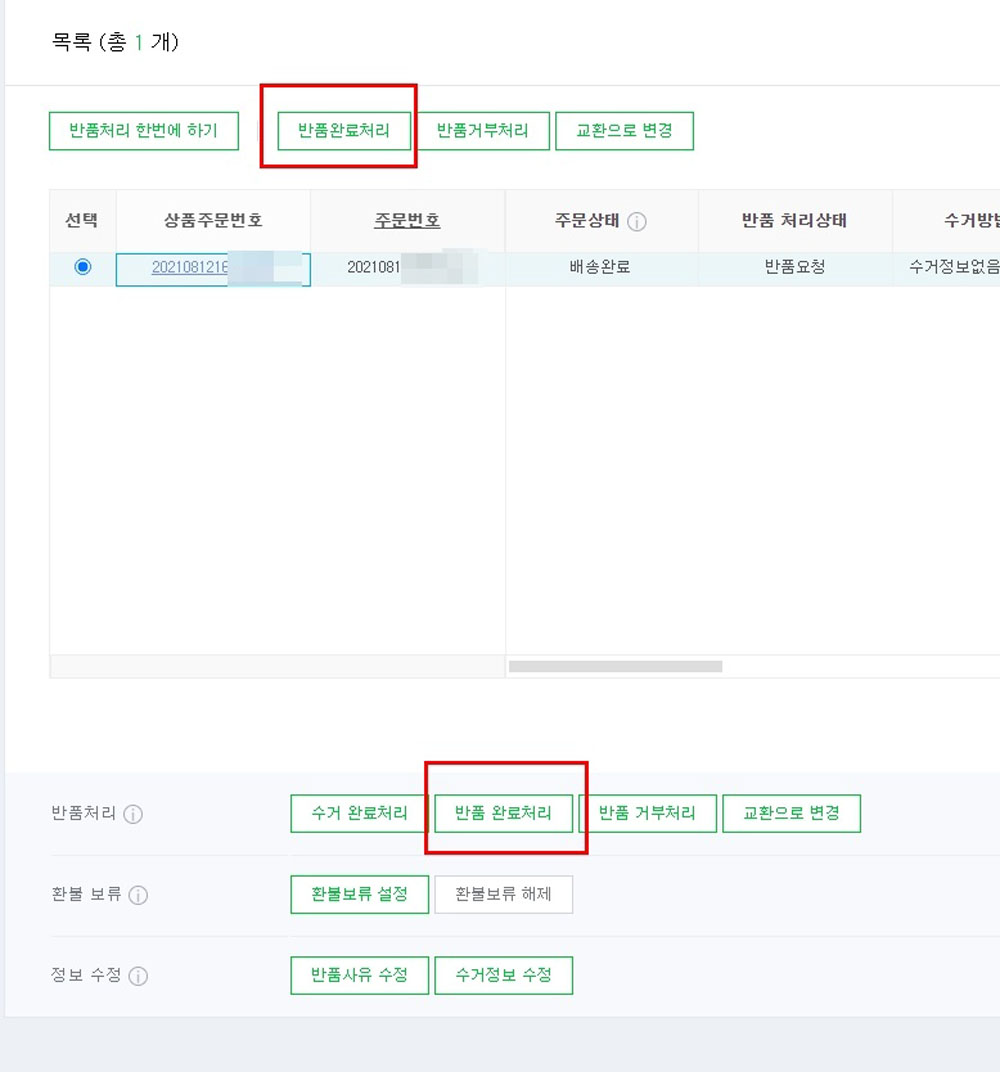
반품거부처리
이 버튼도 위에 1개, 아래에 1개로 총 2개가 배치되어있습니다. 둘 다 같은 버튼입니다.
: 반품 불가사유가 있는 경우, 반품을 거부할 수 있습니다.
거부 전 반드시 구매자와 협의를 진행해 주세요.
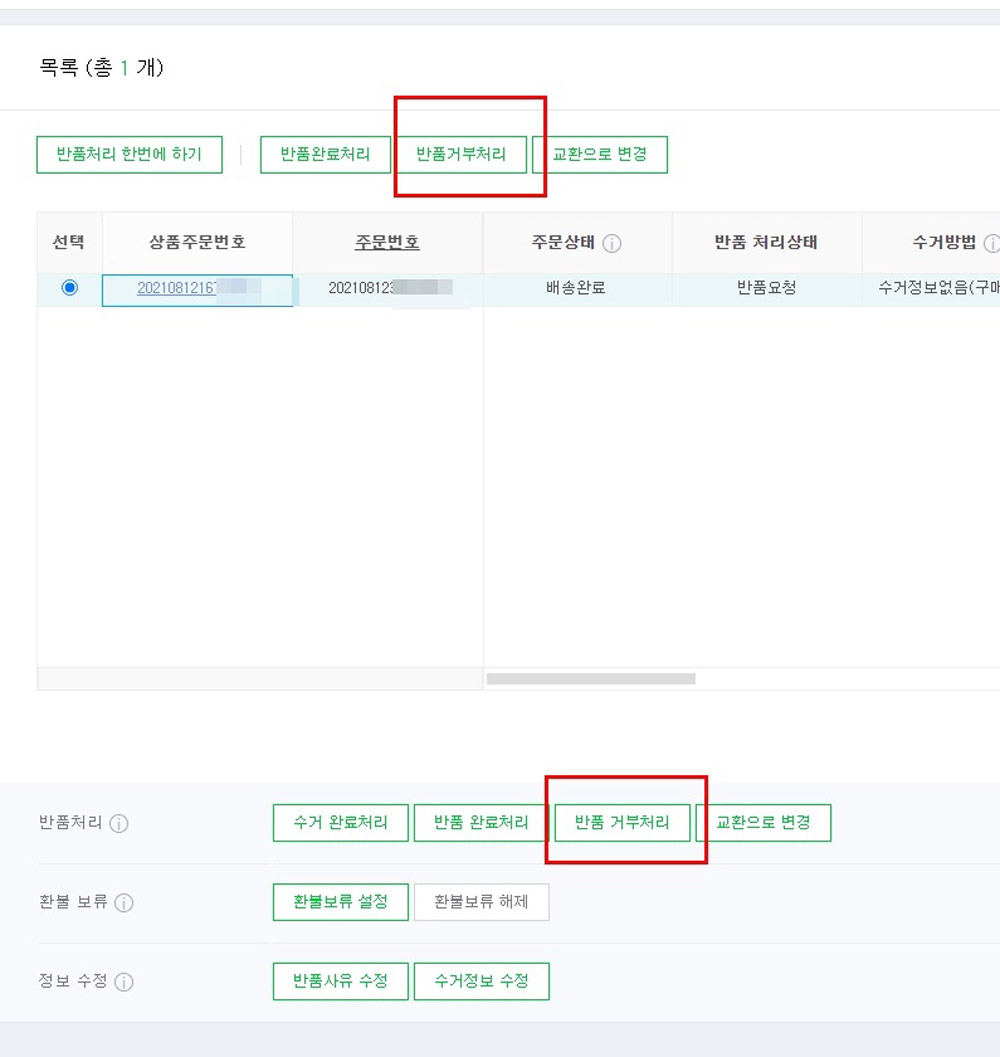
예를 들어 반품사유가 구매자 귀책사유(예: 단순변심)임에도 불구하고 구매자가 반품 접수시 판매자 귀책사유(예: 파손, 불량, 오배송)를 선택해 왕복배송비를 판매자가 물어야하는 상황 등이 발생하면 판매자도 반품거부를 할 수 있습니다.
그리고 상세하게 그 내용을 작성하게 됩니다.
단, 이렇게 작성한 내용은 구매자도 직접 확인할 수 있기 때문에 어떤 사유로 인하여"거부처리"로 진행하는지 최대한 상세하게 기재하는 것이 좋습니다.
"반품 거부처리" 된 주문 건은 "배송 중" 혹은 "배송완료" 주문 건으로 다시 돌아가게 되며 이렇게 "거부처리"한 주문건은 " 판매관리"에 있는 "배송현황 관리" 메뉴로 접속하면 확인을 할 수 있습니다.
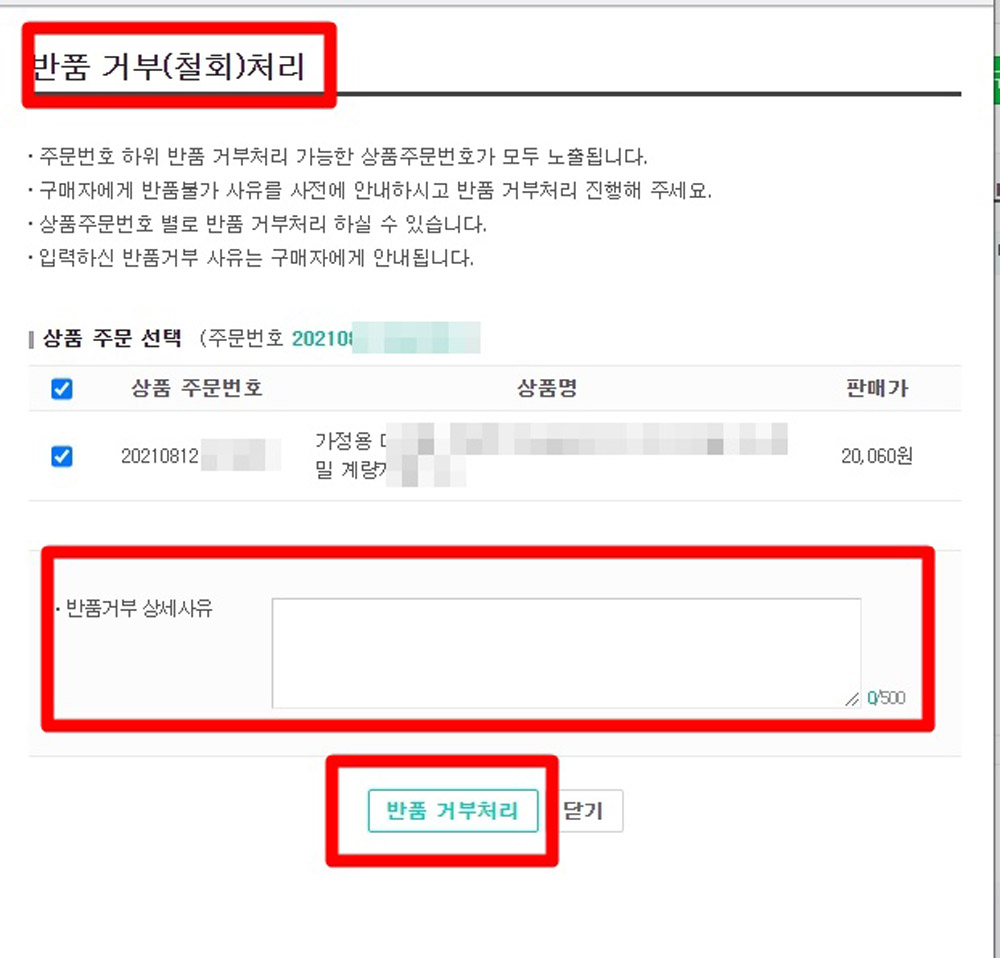
교환으로 변경
반품상품을 수령하신 후 구매자가 반품 대신 교환으로 변경을 원하시는 경우, 전환이 가능합니다.
: 전환완료 후, 교환관련 처리는 이제 반품창이 나닌 교환관리 메뉴에서 진행해 주셔야 합니다.
-부연 설명 :
반품건으로 들어왔지만 구매자와 협의 후 다른 상품으로 교환 할 때 사용합니다.
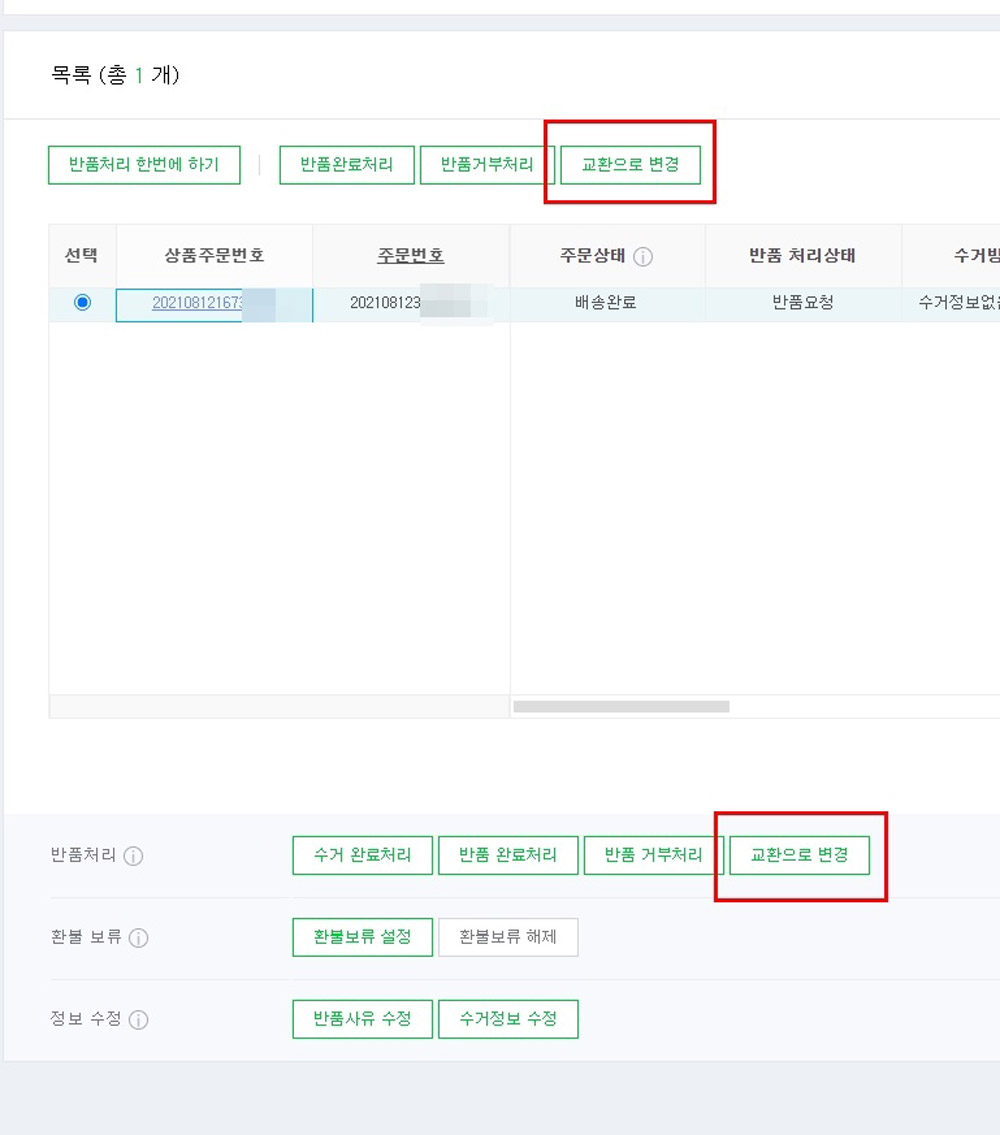
수거 완료처리
반품 수거된 주문의 상태값을 '수거완료'로 변경하는 기능입니다.
‘수거 완료처리’ 후 수거 된 상품에 문제가 없는 경우 ‘반품 완료처리'를 해주세요.
- 부연 설명 :
고객이 반품한 상품이 나에게(공급사) 수거가 되었을 때 이 버튼을 클릭하시면 수거완료처리가 됩니다.
환불을 위해 그 다음 단계는 위에서 설명 드린 [환불보류 설정]을 해제하시고 [반품완료처리]를 클릭하시면 됩니다.
나머지 [반품 완료처리] [반품거부처리] [교환으로 변경]은 버튼이 두 개씩이라 위에서 이미 설명 드렸습니다.
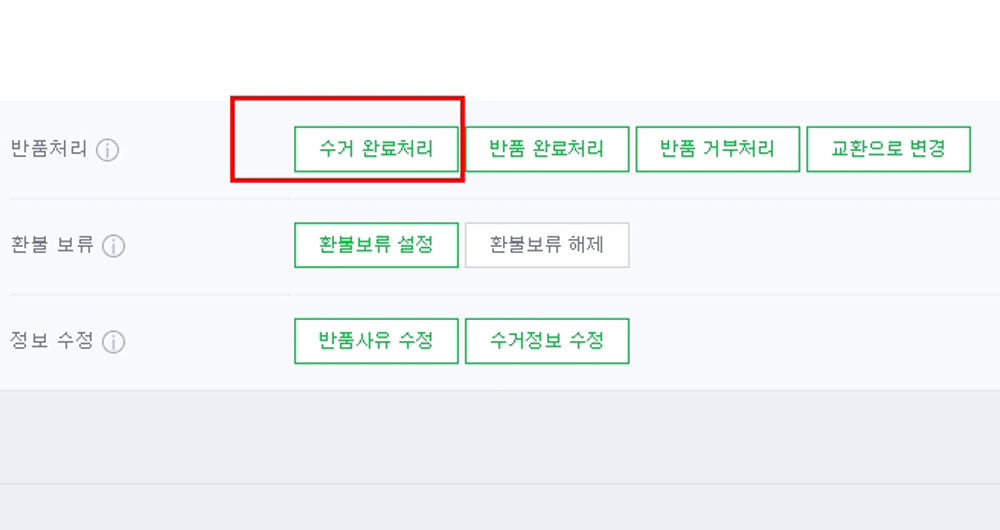
환불보류
특정 사유로 환불이 불가한 경우, 환불보류를 설정하여 구매자와 협의를 진행하셔야 합니다.
환불보류사유가 해결되면 반드시 "환불보류 해제처리"를 진행해주셔야합니다.
부연설명은 서두에서 이미 설명 드렸습니다.
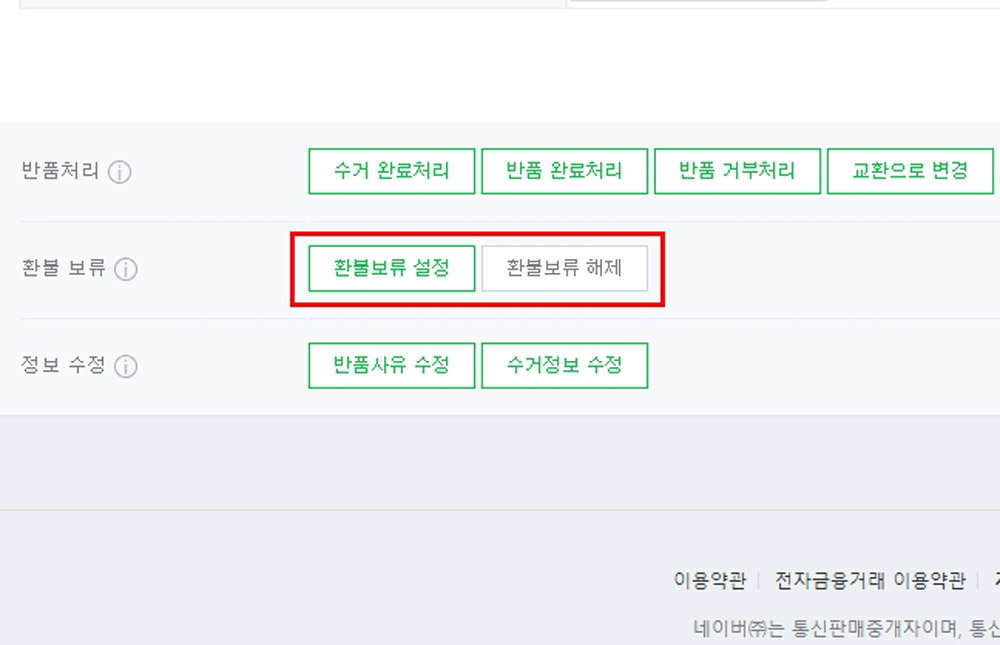
환불보류 설정
반품배송비를 청구하시려면 먼저 해당 주문건의 반품사유를 구매자 귀책사유로 변경한 후에 '반품배송비 청구' 사유로 보류를 설정하시면 됩니다.
반품배송비 금액은 자동으로 계산됩니다.
상품가치 훼손 등의 사유로 반품배송비 이외의 추가비용을 청구하려면 ‘기타반품비용 청구’ 사유로 환불보류를 설정하시면 됩니다.
기타비용 청구금액은 직접 입력할 수 있으며, 상품금액의 50%를 이하로만 설정할 수 있습니다.
"환불보류 설정"은 반품배송비 및 기타 반품비용 부과 등의 특정 사유가 있는 경우 환불보류를 설정하는 기능입니다.
환불보류가 해제되기 전까지는 환불처리가 진행되지 않으므로,
사유 해소 후 반드시 "환불보류를 해제"해주세요.
-부연 설명 :
이 버튼은 앞서 설명 드렸지만 말 그대로 환불을 잠시 보류하고 고객이 반품을 신청한 후 해당 상품이 판매자에게 이상 없이 왔음을 확인 후 환불처리를 해주겠다는 것입니다.
환불보류 설정 시 반품사유가 구매자 귀책일 경우 판매자 귀책으로 설정되어 있다면 [반품사유수정]에서 고객과실로 사유를 변경해 주어야 합니다.
그래야만 환불보류설정이 가능하기 때문이죠.
그렇게 되면 고객에게 반품 배송비가 청구 될 테니 전화 혹은 메세지로 꼭 안내를 해주셔야 합니다.
이 버튼을 클릭하게 되면 아래 사진과 같이 “보류사유”를 선택하는 창이 뜨며 “환불보류사유”도 직접 입력 할 수 있습니다.
이 사유는 구매자에게도 보여집니다.
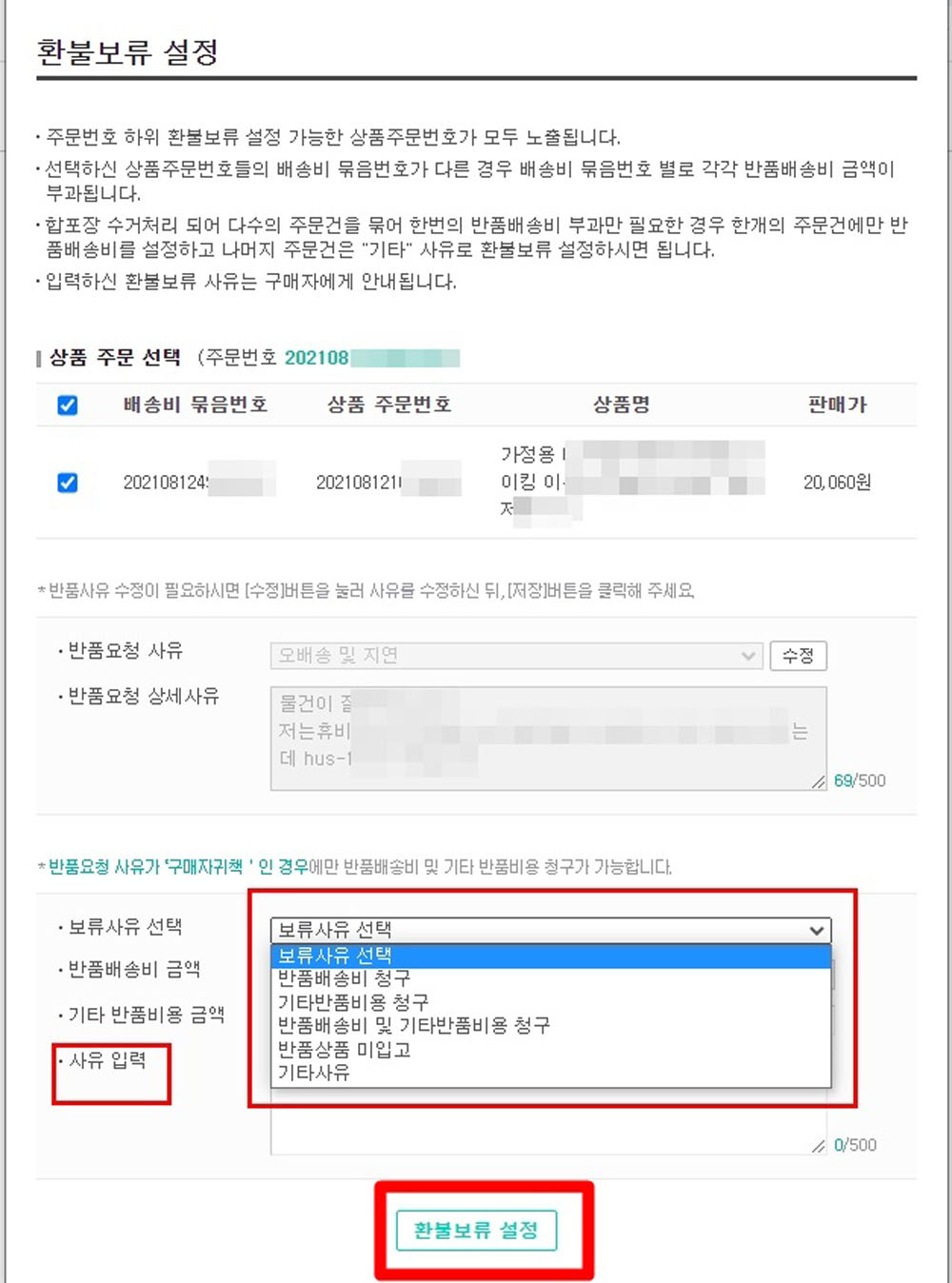
환불보류 해제
환불보류를 설정한 후 보류를 해제하지 않으면 환불처리가 진행되지 않습니다.
보류사유가 해소되면 반드시 환불보류를 해제해 주세요.
단, 수거완료 상태에서 배송비가 청구되어있고 비용이 "환불금 차감"으로 결제되어 있는 경우에는 보류를 해제하지 않고 바로 반품완료 처리를 진행해 주시기 바랍니다.
"환불금 차감"이란 고객에게 제품의 비용을 환불해줄 때 왕복배송비를 제외한 금액으로 환불해준다는 의미입니다.
환불보류 해제는 보류 사유가 해소되어 환불하기 위해 보류를 해제하는 기능입니다.
환불보류 해제 후 '반품 완료처리'까지 진행해주셔야 최종 환불처리 완료됩니다.
- 부연 설명 :
상품이 나에게 잘 도착했다거나 기타 모든 것이 정상화 되었을 때 이 버튼을 클릭해야 그다음 단계인 [반품완료]버튼을 눌러 모든 것이 완료가 됩니다.
정보수정
반품관련 정보를 수정할 수 있습니다.
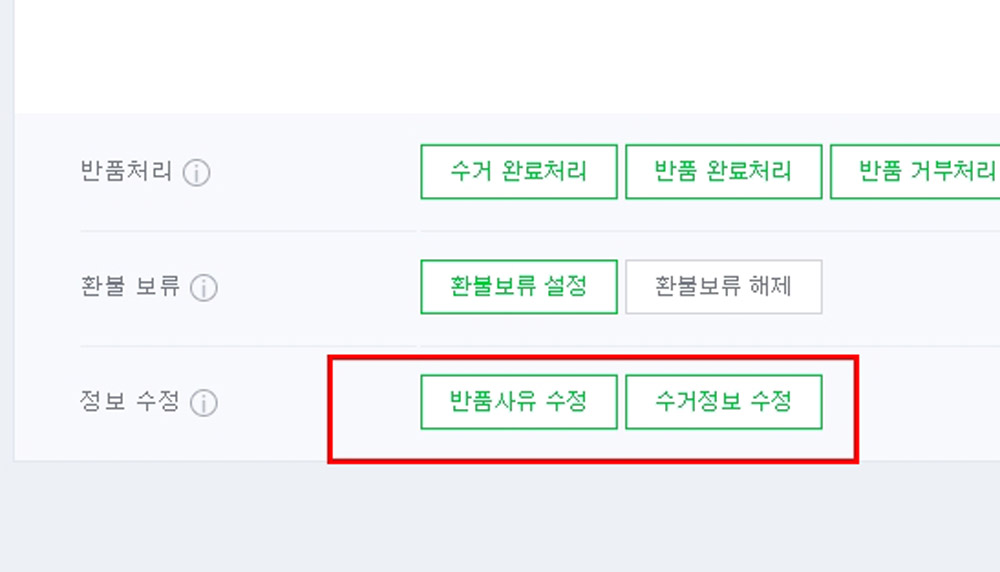
반품사유 수정
반품사유가 잘못 설정되어 있는 경우, 수정이 가능합니다.
수정 전 반드시 구매자와 협의해 주세요.
- 부연 설명 :
구매자가 선택한 반품사유를 수정할 수 있습니다.
아래 사진과 같이 [반품사유]를 구매자가 선택한 내용 말고 판매자인 내가 다른 내용으로 선택이 가능합니다.
이렇게 되면 어떤 항목을 선택하느냐에 따라 반품 귀책사유가 [구매자 귀책사유]↔ [판매자 귀책사유]가 서로 바뀔 수 있겠죠.
단, 이곳에서 반품사유 수정을 통해 [구매자 귀책사유] ↔ [판매자 귀책사유]로 수정한다고 해서 반품비용이 자동으로 청구되거나 설정된 보류가 자동으로 해제되지 않습니다.
비용 청구가 필요한 경우 구매자 귀책사유로 변경해 주시고,
[환불보류 설정]을 통해 반품배송비 청구 사유로 보류를 설정해 주시기 바랍니다.
구매자 귀책사유로 접수되어 비용이 청구되었으나,
비용을 받지 않아도 될 때에는 [환불보류 해제]를 통해 비용청구를 철회하실 수 있습니다.

더 쉽게 설명을 드리면 반품사유가 구매자 귀책사유인데,
구매자가 판매자 귀책사유로 등록을 했다고 가정합니다.
그럼 이 [반품사유 수정]을 통해 구매자 귀책사유로 우리가 바꾸었더라도 실제로 배송비가 구매자에게 청구되지 않으며,
위에서 설명한 [반품거부처리]를 하시면 됩니다.
아래는 [반품사유 수정]대화상자입니다.
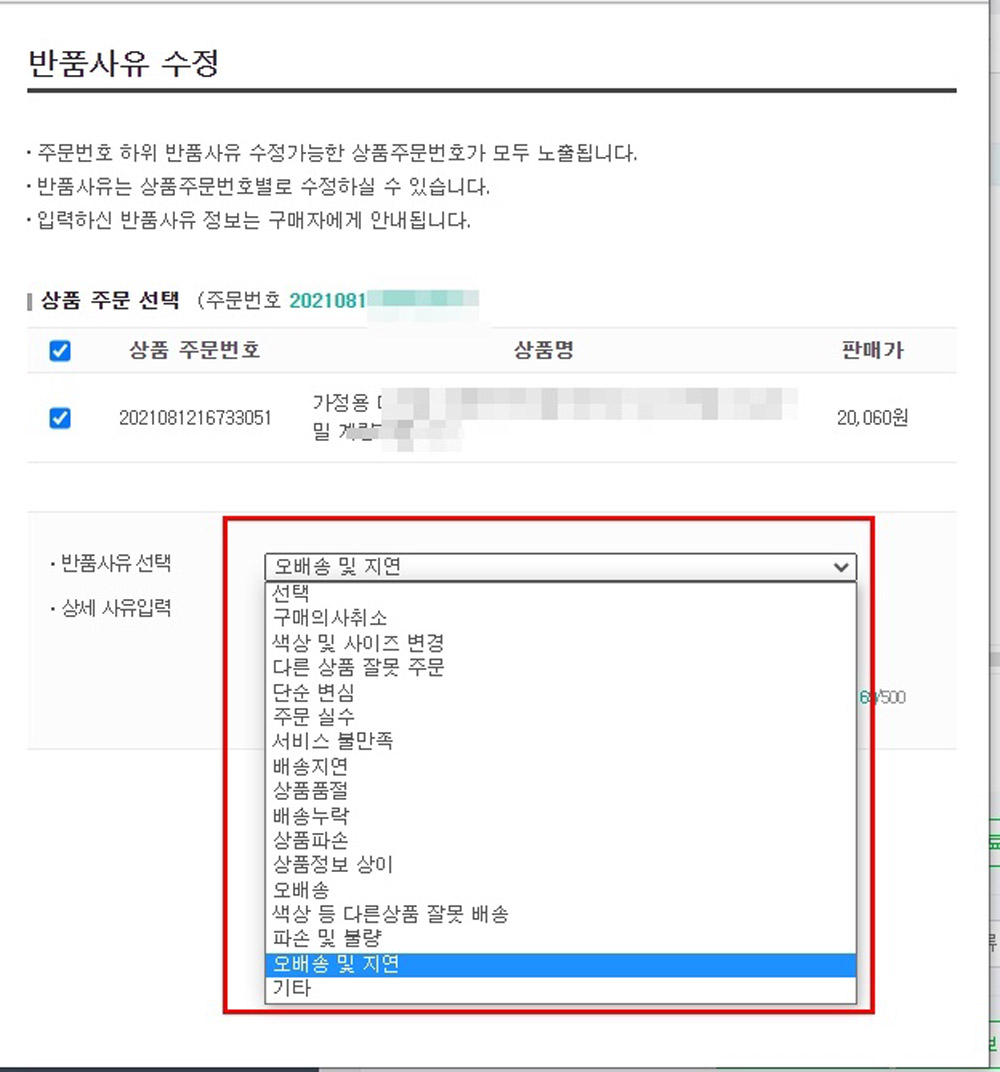
수거정보수정
구매자가 직접 입력한 수거정보가 잘못된 경우, 수거정보 수정이 가능합니다.
- 부연 설명 :
구매자가 입력한 수거정보가 잘못된 경우 내가 택배사와 송장번호를 입력이 가능합니다.
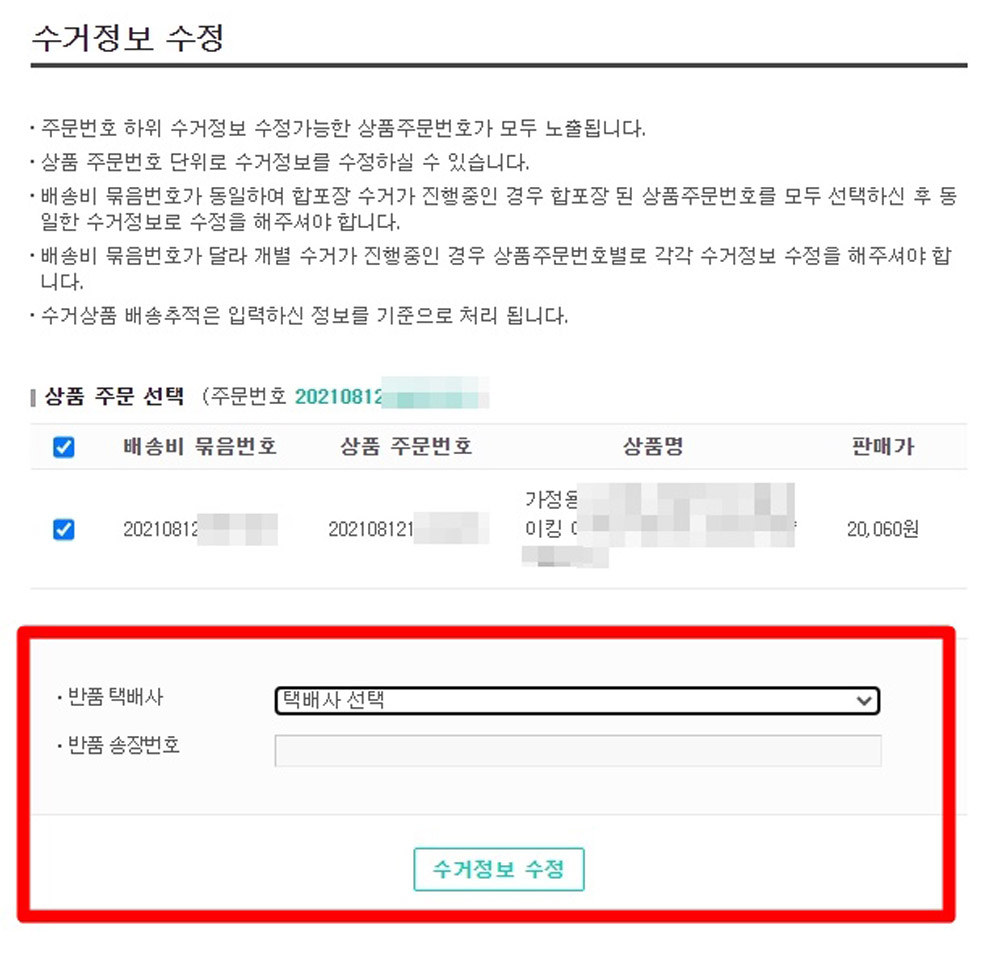
상태창
다음은 상태창입니다.
한번쯤 집고 넘어갈 부분만 설명 드릴게요.
주문상태/반품처리상태
주문상태는 주문이 들어와서 배송이 완료되었는지 나타나며,
반품처리상태는 현재 반품진행상태가 어떤 단계에 와있는지 나타납니다.
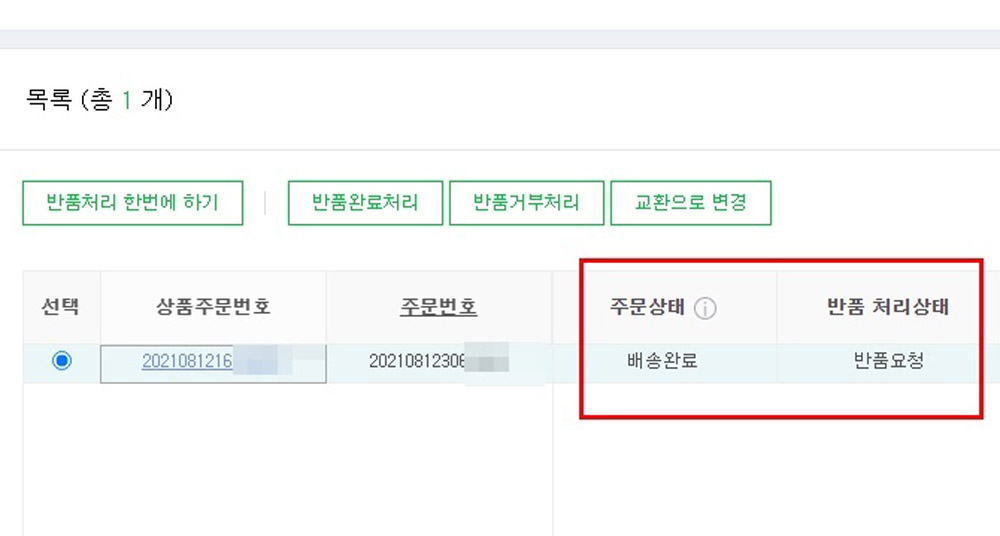
수거방법
수거방법은 아래 종류별로 나타납니다.
: 네이버페이 지정택배 수거지시
- 판매자 계약택배사를 지정하지 않은 경우
- 판매자 계약택배사를 지정하였으나, 계약택배사 상태가 정상상태가 아니거나, 원송장(구매자 초기 배송) 택배사와 지정하신 계약택배사가 동일하지 않은 경우 네이버 지정택배로 수거가 이루어집니다. 영업일 3일 이내 수거가 진행되지 않을 경우 택배사(우체국)으로 문의를 부탁드립니다.
-부연설명 : 만일 [자동수거 예외처리]를 해두지 않았다면 네이버 전용 택배사인 우체국 택배가 물건을 수거하러 자동 출동하며 “네이버페이 지정택배 수거지시”로 나타납니다.
: 판매자 계약택배 자동 수거지시
판매자가 지정한 계약택배사로 자동수거가 진행된 부분으로 택배사로 별도 수거요청을 하지 않으셔도 됩니다. 단 3영업일 이내 수거가 진행되지 않을 경우 택배사로 문의를 부탁드립니다.
-부연설명 : 사입하시는 분들이 택배사와 따로 계약한 분들이 계실 때 나타나겠죠.
: 수거정보없음(구매자 미입력)
구매자분께서 수거정보를 미입력 했습니다. 자세한 수거관련 협의는 구매자분께 확인을 진행해주시기 바랍니다.
-부연설명 : 위탁의 경우 [자동수거 예외처리]를 해두었기 때문에 아직 아무도 물건을 회수해가지 않았으며, 내가 거래하는 도매처에 연락 후 도매처에서 물건 회수지시를 해야합니다.
도매처 지정 택배사가 물건을 회수하러 가고 있는 중일 수도 있습니다.
다만 내가 구매자에게 반품할 물건을 수거하러 택배아저씨가 고객님 댁에 갈 것이라고 말했기 때문에 구매자가 수거정보를 따로 입력하지 않았다는 의미입니다.
또는 공급사에서 수거 지시하는 것을 깜빡 잊어버리고 하지 않은 경우에도 “수거정보 없음”으로 나타납니다.
: 구매자 직접 반송
구매자분께서 택배사로 직접 연락하시어 수거접수를 진행한 상태입니다. 수거관련 사항은 구매자 혹은 택배사로 확인을 진행해주시기 바랍니다.
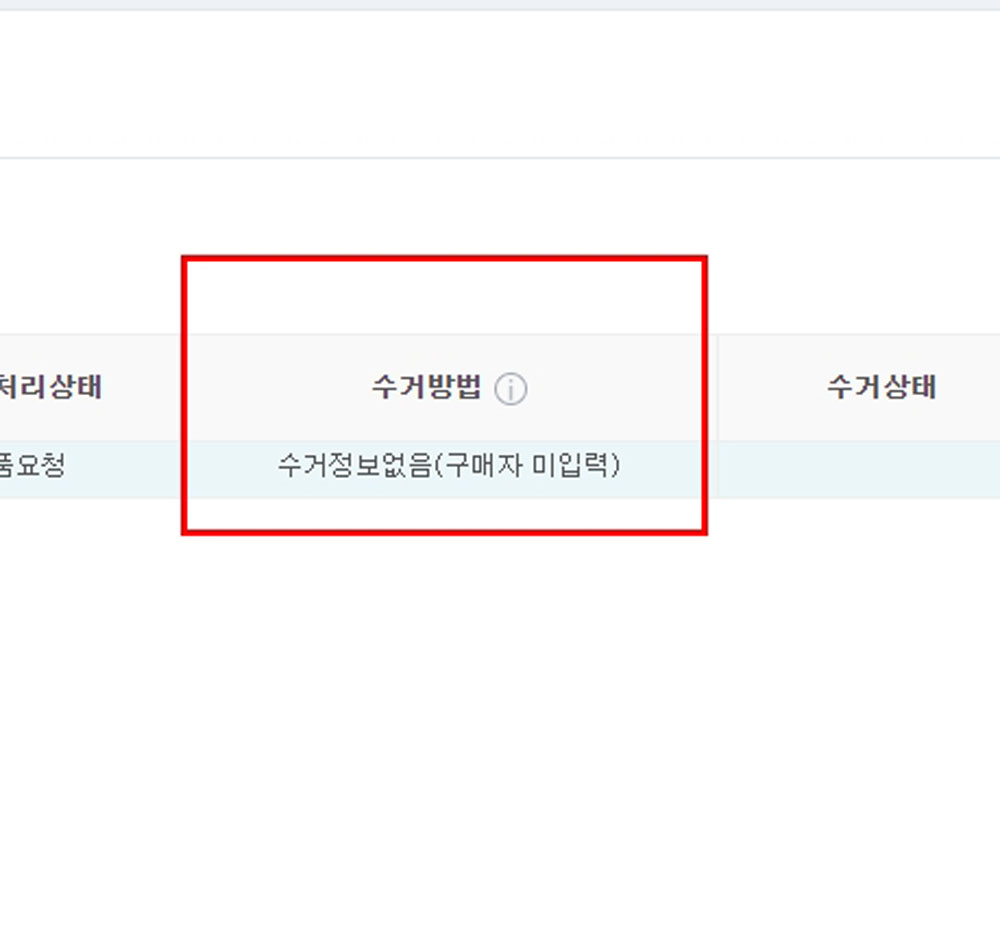
반품사유
구매자가 직접 선택한 반품사유입니다.
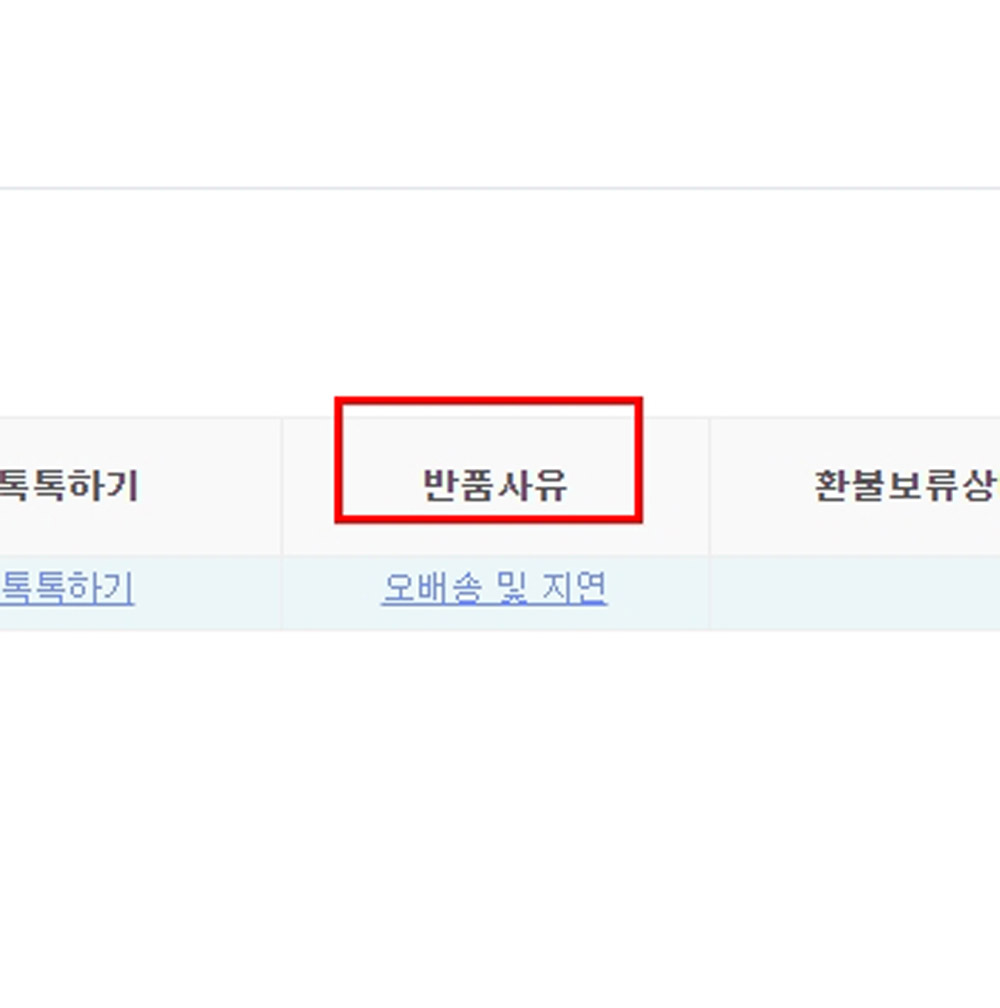
반품사유 아래 내용을 클릭해보면 아래 사진과 같이 자세한 반품 사유를 적혀있습니다.
때로는 반품사유가 구매자 귀책사유인데, 판매자귀책사유로 선택할 때 도 있습니다.
그럴 때는 앞에서 설면 드린 대로 하시면 됩니다.
반품사유는 구매자가 입력한 것입니다.
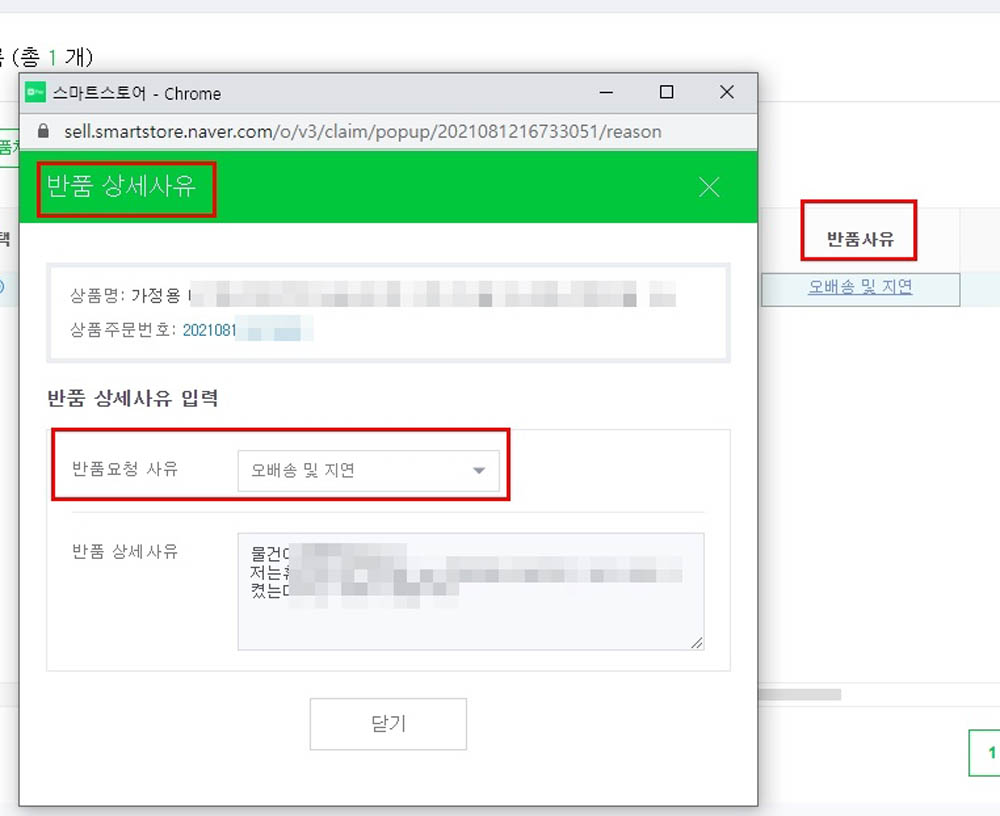
환불보류상태
[환불보류상태]는 아래 [환불보류 설정]을 해두면 보류상태에 걸리겠죠.
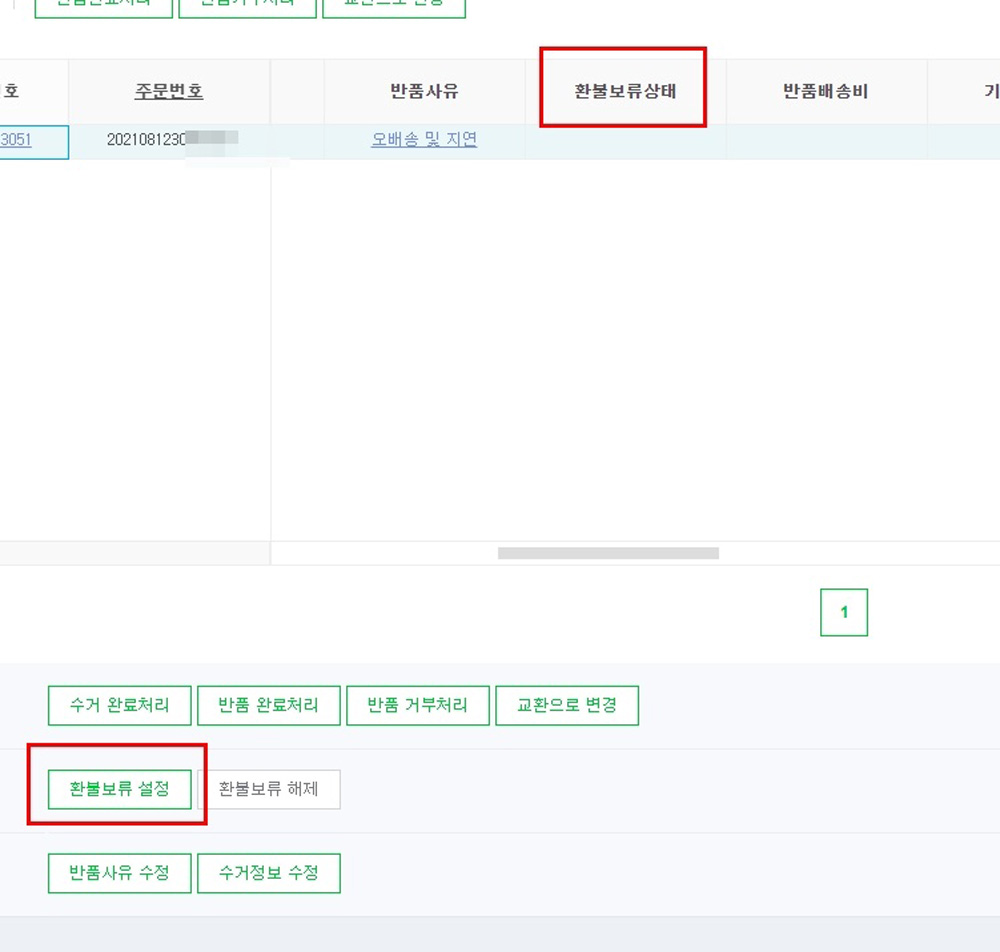
반품배송비
구매자가 [반품사유]를 "구매자 귀책사유"로 선택시 [반품배송비]에 내가 설정한 반품 배송비(왕복배송비)가 나타나며,
배송비를 어떤 식으로 구매자가 결제를 할지도 선택하게 됩니다.
보통 [환불금액에서 차감]을 많이 선택하지만,
[판매자 계좌로 송금(내 개인 계좌를 고객에게 알려주는 게 아니고 내가 스마트 스토어에 등록한 계좌가 고객에게 노출 됨)] 또는 "박스에 동봉" 등의 내용이 나타납니다.
저는 지금 아래 사진과같이 반품사유가 “오배송”이라 판매자 귀책사유로 반품배송비란에 아무것도 안 나타나고 있습니다.
참고로 "박스에 동봉"하면 배송비가 박스에 담겨 공급사로 갈 것인데, 이런 어떻게 처리할까요?
이건 다음 시간에 실습편에서...ㅋㅋ
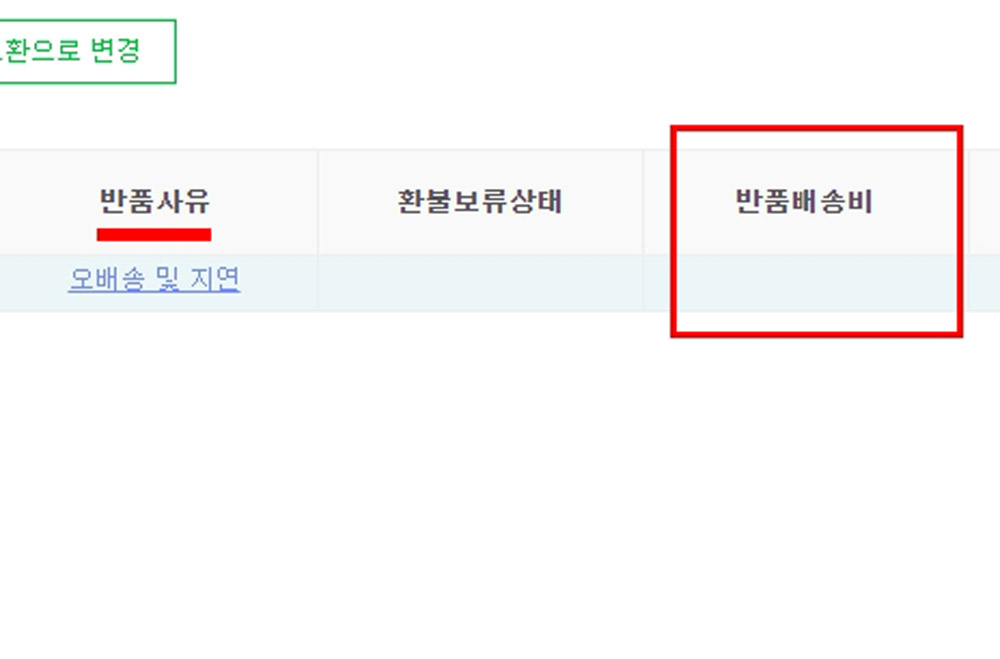
수거완료일
반품한 물건이 나에게(도매처) 수거가 되었을 때 사진처럼 아래[수거완료처리]를 클릭하면 이곳에 버튼을 누른 날짜가 나타납니다.
단 위에서 설명 드린 대로 수거완료 후 재 기간 안에 환불이 이루어지지 않으면 페널티 먹습니다.
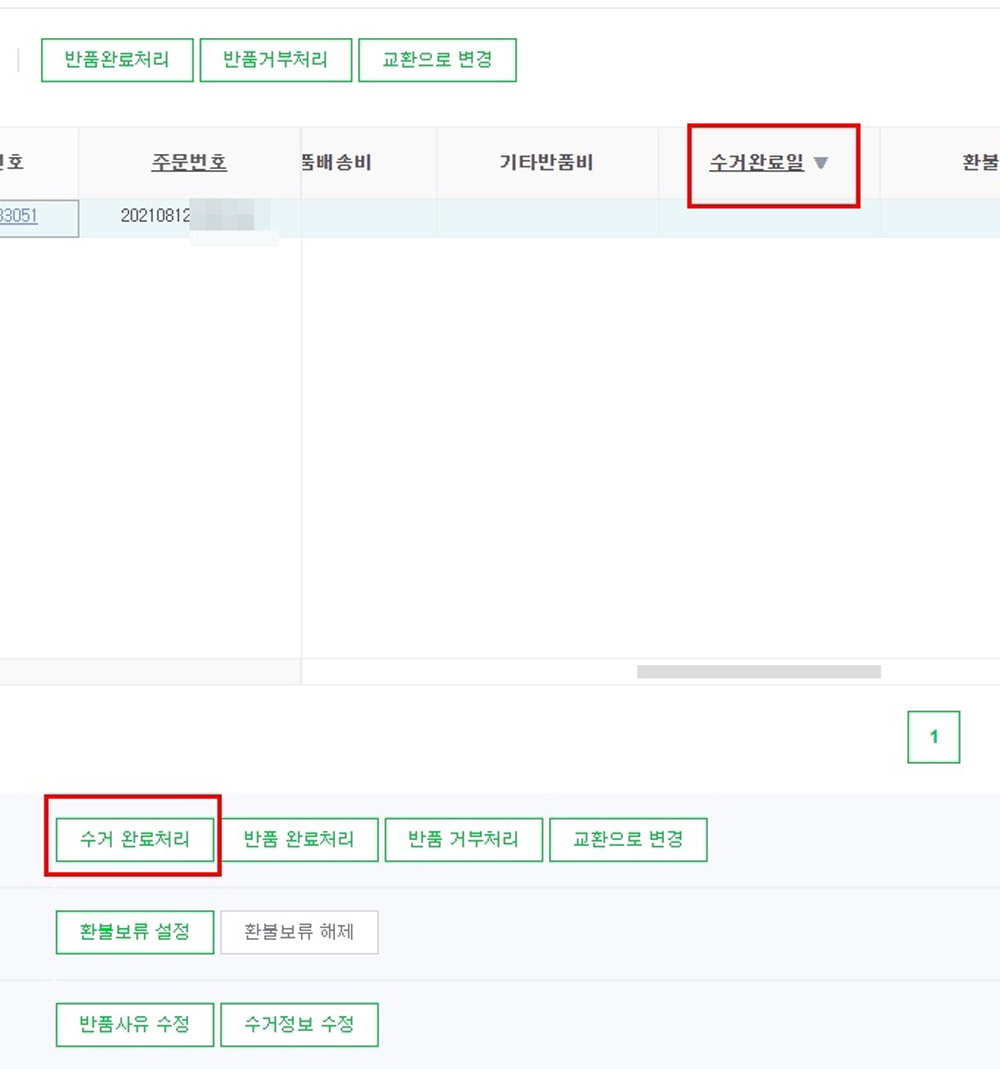
자동환불 예정일
여러 가지 사유로 인해 환불이 일어나지 않을 경우 [자동환불 예정일]에 날짜가 나타납니다.
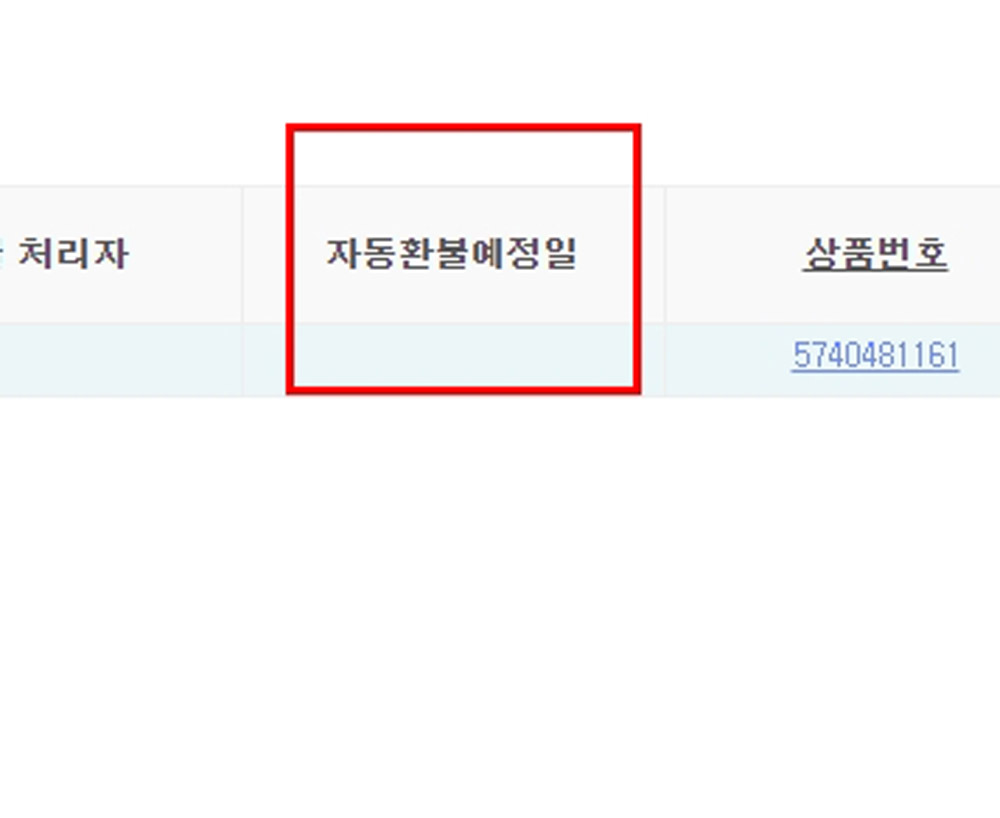
이곳에 날짜가 나타나면 내가 가만히 있어도 이 날짜가 도래하면 자동 환불됩니다.
내가 환불보류를 눌렀다고 1년 내내 환불이 안 이루어질 수 없잖아유~ ㅎ
오늘은 스마트스토어 반품에 대해 개념잡기를 해보았습니다.
다음시간에는 오늘 설명 드린 반품에 대한 각 버튼의 활용법 실전편으로 “판매자 귀책사유”로 인한 반품 순서를 어떻게 해야 하는지 알아볼게요.
이 글이 도움이되셨다면 댓글, 애드 꾹♥
그럼 다음에 또...

'판매플랫폼' 카테고리의 다른 글
| EP63 스마트스토어 스타트제로 수수료 (0) | 2021.12.19 |
|---|---|
| EP62 스마트스토어 반품절차 (0) | 2021.12.14 |
| EP60 스마트스토어 품절로 인한 주문 취소 처리하는 법 (1) | 2021.12.05 |
| EP59 스마트스토어 발주확인 이해하기 (0) | 2021.12.01 |
| EP58 스마트스토어 주문발생시 처리절차 (0) | 2021.11.28 |





댓글